Abbiamo scritto un tutorial dettagliato su come utilizzare UUByte DMG Editor sul nostro sito web. E puoi controllarlo da qui. Secondo il nostro sondaggio tra gli utenti, il 90% degli utenti non ha mai avuto problemi con questo programma dopo aver letto il tutorial. Se hai ancora domande o problemi con UUByte DMG Editor, controlla la guida alla risoluzione dei problemi in questo post.
Domanda 1: Errore di installazione
UUByte DMG Editor è basato sulla tecnologia web più recente e attualmente funziona solo su computer moderni con hardware a 64 bit. Potresti ricevere un messaggio di errore durante l'installazione di questo software su computer vecchi.
Sistemi operativi Windows supportati: Windows 10, Windows 8/8.1 e Windows 7.
Sistemi operativi Mac supportati: OS X 10.10 -10.11 e macOS 10.12 – 10.15.
Domanda 2: Non ricevo il codice di licenza
Dopo l'acquisto, riceverai una email di conferma in meno di 5 minuti, che contiene il codice di licenza e altre informazioni personali. Se non hai ricevuto l'email, assicurati che l'ordine sia stato completato con successo. In caso affermativo, controlla la cartella dello spam. Puoi anche contattare il nostro team di supporto per inviare nuovamente il codice di licenza.
Domanda 3: Registrazione Fallita
Il codice di licenza può essere utilizzato solo su un computer. Se è stato già utilizzato su un altro computer, la registrazione fallirà sicuramente. Se era la prima volta che hai usato il codice, prova a fare clic sul pulsante Registra altre 2-3 volte quando hai ricevuto il messaggio di errore. Inoltre, assicurati di aver chiuso VPN e Proxy durante il processo di registrazione. Se desideri utilizzarlo su più dispositivi, acquista un aggiornamento della licenza a Familiare o Business.
Domanda 4: USB Non Rilevata
Se l'USB non compare in Esplora risorse di Windows né in UUByte DMG Editor, significa che l'unità USB non è installata correttamente sul computer. Scarica e reinstalla l'unità USB. Se l'unità USB è riconosciuta dal computer ma non da UUByte DMG Editor, assicurati di formattare l'USB in FAT32/NTFS su Windows e in FAT/APFS/HFS+ su Mac. Su macOS Catalina più recente, esegui il software in Modalità Leggera.
Domanda 5: Il Processo di Scrittura è Terminato Inaspettatamente
Potresti incontrare questo messaggio di avviso alla fine del processo di masterizzazione. Si tratta di un bug di visualizzazione e non preoccuparti.
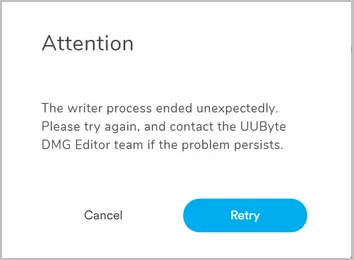
Collega semplicemente l'unità USB al tuo Mac e avvia da essa con il tasto Opzione. Vedrai che l'unità USB compare nel Gestore Avvio.
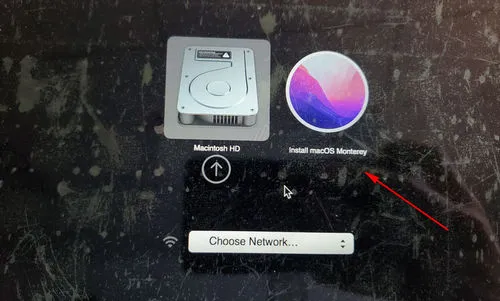
Domanda 6: USB Non Avviabile Dopo la Masterizzazione
Prima di tutto, assicurati che il file immagine sia scaricato da fonti legali (ad esempio, dal sito web ufficiale). In secondo luogo, espelli solo l'unità USB una volta ricevuto un messaggio che conferma il successo della masterizzazione. In terzo luogo, prova a disattivare il secure boot e passare al legacy boot nel BIOS.
Riepilogo:
Hai altre domande non elencate sopra? Contattaci all'indirizzo support@uubyte.com.
